Spannende momenten vastleggen in gameplay op iPad
Veel game-enthousiastelingen spelen liever games op iPad met een vergroot scherm dan op de iPhone voor een betere game-ervaring. Sommige gamers nemen graag het meest opwindende deel van de games op om ze online met vrienden te delen. Anderen willen misschien iPad-gameplay opnemen om hun vaardigheden in het spel te verbeteren of gewoon een tutorial voor videogames maken. De vraag is hoe je gameplay op iPad kunt opnemen. Hier laten we je de bewezen manieren zien om gameplay vast te leggen op alle soorten iPads, inclusief iPad Air, iPad mini, iPad Pro en meer.
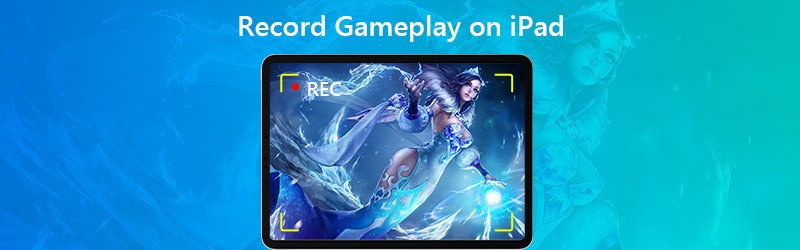

Deel 1. Standaardmethode om iPad-gameplay op te nemen
Sinds iOS 11 of hoger, en iPadOS, kunt u met Apple scherm opnemen en geluid opnemen op uw iPad, iPhone of iPod touch. Voordat u het spel op de iPad opneemt, kunt u de functie Schermopname inschakelen in het Control Center.
Stap 1. Open Instellingen op uw iPad en tik op Controle Centrum, vervolgens Pas de bedieningselementen aan. Tik op de knop Toevoegen naast Schermopname om deze functie in te schakelen.
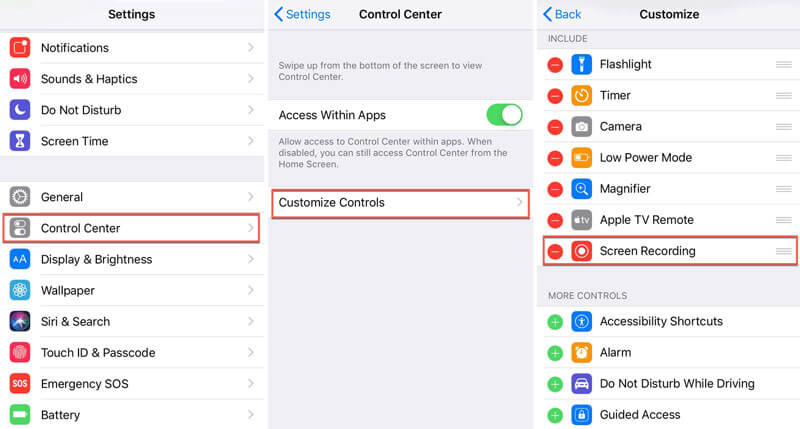
Stap 2. Veeg vanuit de rechterbovenhoek van het scherm omlaag om het Controle Centrum.
Stap 3. Druk op Vermelding om de opname te starten en het spel te spelen dat u wilt vastleggen.
Stap 4. Als het spel voorbij is, kun je op het rood tikken Vermelding om de opname te stoppen.
Na het opnemen worden alle opnamen automatisch opgeslagen in de Foto's-app op uw iPad.
Deel 2. Gameplay opnemen op iPad met ReplayKit
Apple's ReplayKit is een tool om videogameplay op iPad en iPhone vast te leggen. Met ReplayKit kun je de opname vanuit de game delen of opslaan op je filmrol. Maar niet alle games ondersteunen ReplayKit. Om te weten of de game ReplayKit ondersteunt, kun je de details van de game in de App Store bekijken.
Stap 1. Open de game die ReplayKit ondersteunt en zoek de functie voor schermopname. (Wordt meestal weergegeven als een camerapictogram in de hoofdinterface.)
Stap 2. Tik op het pictogram voor schermopname. druk op Record scherm knop (of Record Screen & Microphone) wanneer daarom wordt gevraagd.
Stap 3. Dan kun je je spel spelen. Tik op als het spel voorbij is Hou op knop om de opname te beëindigen.
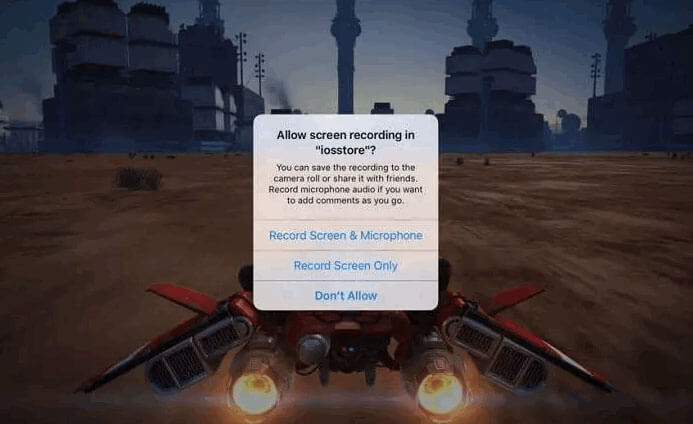
Neem iPad-gameplay op met Vidmore Screen Recorder
Als u een iPad-gameplay met uitvoer van hoge kwaliteit wilt opnemen, kunt u eerst het iPad-scherm naar uw computer spiegelen en vervolgens de gameplay op de computer opnemen. Vidmore Screen Recorder is de beste software voor het opnemen van gameplay om video's en audio op te nemen zonder tijdslimiet.
- Neem iPad-gameplay soepel op zonder vertraging op Windows en Mac.
- Leg elke 2D / 3D-gameplay, HD-video, muziekstreaming en webcam vast.
- Maak zelf een screenshot van het hele scherm of een aangepast gebied.
- Bewerk de gameplay in realtime, zoals het toevoegen van tekst, pijlen of vormen, enz.

Deel 3. Neem iPad-gameplay op via verbinding met Mac
Deze methode vereist geen jailbreak, geen app van derden of extra hardware-installatie. Wat u moet doen, is uw iPad met Mac verbinden. Zorg er ondertussen voor dat je iPad iOS 8 of hoger gebruikt en je Mac macOS X Yosemite of hoger.
Stap 1. Verbind je iPad met je Mac via de verlichtingskabel.
Stap 2. Open QuickTime Player, ga naar Bestand en selecteer Nieuwe filmopname.
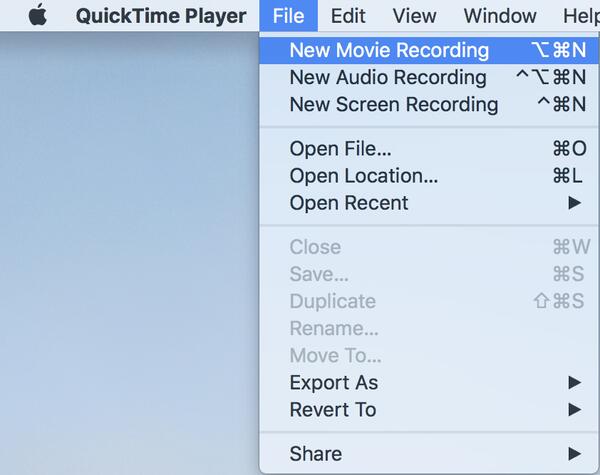
Stap 3. Het opnamevenster wordt weergegeven en u kunt op de vervolgkeuzepijl naast het Vermelding -knop en selecteer je iPad.
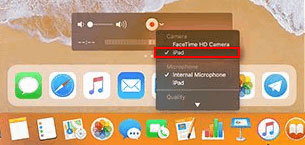
Stap 4. Om het muziekeffect van het spel vast te leggen, kunt u de microfoon van uw iPad selecteren. Klik op de Vermelding om de gameplay op de iPad op te nemen.
Stap 5. Speel het spel vervolgens op iPad. Als het spel voorbij is, klik je op het Hou op knop om de game-opnamevideo op te slaan.
Deel 4. Veelgestelde vragen over het opnemen van gameplay op iPad
1. Wordt er audio opgenomen op het iPad-scherm?
Ja. Open Control Center en druk lang op de knop Schermopname. Tik op de knop Microfoonaudio om de microfoonoptie in te schakelen. Tik vervolgens op Opname starten om een scherm met audio op de iPad op te nemen.
2. Hoe lang kan ik opnemen op een scherm op de iPad?
Er is geen vaste maximale tijdslimiet voor het vastleggen van video's op iOS-schermen. Het hangt eigenlijk af van de beschikbare ruimte op uw iPad. Als uw iPad geen ruimte meer heeft, moet uw schermopname stoppen.
3. Is het legaal om een opname te screenen?
Nee. In de meeste gevallen is het illegaal om opnamen te maken op iPad, iPhone, Android, Windows, Mac en andere platforms vanwege inbreuk op het auteursrecht. Bovendien is het ook niet toegestaan als u in het geheim online spraakchats en video-oproepen opneemt.
Gevolgtrekking
Dat is alles gameplay opnemen op iPad. Wanneer je maar wilt neem Fortnite-gameplay op, PUBG-gameplay of Roblox-gameplay op iPad, je kunt de details van het artikel bekijken om iPad-gameplay vast te leggen en de opname gemakkelijk met vrienden te delen. Als je betere opnametips voor games hebt, aarzel dan niet om een reactie achter te laten.


